Ihre TUTs könnt Ihr finden:
Merci Sweety pour traduire ces beaux tutoriels !!!
Tutorial 102
..... und eine Personen-, eine Decotube und ein Hintergrundbild ( Blumen oder Landschaft ).
Ich arbeite mit PSP 2018 - dieses TUT kann aber problemlos mit allen anderen Versionen gebastelt werden.
Wenn bei Bild - Größe ändern nicht dazu geschrieben wird immer ohne Haken bei Größe aller Ebenen anpassen.
Einstellen - Schärfe - Scharfzeichnen wird nicht extra erwähnt - nach persönlichem Ermessen.
VG Farbe = Vordergrundfarbe, HG Farbe = Hintergrundfarbe.
Filter:
Mehdi - Wavy Lab 1.1, Sorting Tiles
Alien Skin Eye Candy 5: Impact - Glass, Extrude
Toadies - What Are You ?
AAA Frames - Foto Frame
MuRa's Meister - Perspective Tiling
Filters Unlimited 2 - Buttons and Frames - Bull's Eye
Öffne die Tuben und ein transparentes Bild 950 x 600 Pixel.
Kopiere die Auswahlen in den Auswahlordner ( wir benötigen nicht alle Auswahlen ).
Durch Doppelklick importiert sich das Alien Skin Preset in den Filter.
Stelle die VG Farbe auf eine helle - die HG Farbe auf eine dunkle Farbe aus der Hintergrundtube.
Im Originaltut wird noch der Filter Stylize - Extrude verwendet - er funktioniert aber nur bei den älteren PSPs bis PSP X2. Sweety hat dafür Tuben eingestellt die ich dann ganz ohne den Filter verwendet habe.
Effekte - Plugins - Mehdi - Wavy Lab 1.1 :
Einstellen - Unschärfe - Gaußsche Unschärfe - Radius 10.
Effekte - Plugins - Mehdi - Sorting Tiles :
Ebene duplizieren - Bild - Spiegeln - Vertikal.
Transparenz auf 50 % - Zusammenfassen nach unten zusammenfassen.
Punkt 2 :
Kopiere die Tube EFFET STYLIZE EXTRUDE STE¨2 - als neue Ebene einfügen - eventuell kolorieren ( ich mache das über Fotoeffekte - Film und Filter ).
Effekte - 3D Effekte - Schlagschatten :
Aktiviere die untere Ebene - Ebene duplizieren - Bild - Spiegeln - Horizontal.
Transparenz auf 50 % - Zusammenfassen nach unten zusammenfassen.
Punkt 3:
Auswahl - Auswahl laden aus Datei - suche die Auswahl SELECTION 2 TUTORIEL 102 :
Neue Rasterebene - mit der HG Farbe füllen.
Effekte - 3D Effekte - Innenfase :
Auswahl verkleinern um 5 Pixel - den Entf Button drücken.
Aktiviere die untere Ebene - Auswahl in Ebene umwandeln - Effekte - Plugins - Alien Skin Eye Candy 5: Impact - Glass - Factory Settings - als Preset Clear.
Auswahl umkehren - Effekte - 3D Effekte - Schlagschatten wie eingestellt - Auswahl aufheben.
Aktiviere die Ebene darüber - Zusammenfassen nach unten zusammenfassen.
Punkt 4:
Ebene duplizieren - aktiviere die Originalebene - Effekte - Plugins - Toadies - What Are You ? - Standardeinstellung.
Mischmodus auf Luminanz ( Vorversion ) oder was besser gefällt.
Einstellen - Schärfe - Scharfzeichnen.
Punkt 5:
Auswahl - Benutzerdefinierte Auswahl :
Den Entf Button drücken - Neue Rasterebene.
Kopiere die Hintergrundtube - Bearbeiten - in eine Auswahl einfügen.
Effekte - Plugins - AAA Frames - Foto Frame - Standardeinstellung - nur Width auf 25.
Neue Rasterebene - Effekte - 3D Effekte - Aussparung :
Auswahl aufheben.
So sieht es nun aus:
Punkt 6:
Zusammenfassen - Nach unten zusammenfassen - Ebene duplizieren - aktiviere die Originalebene - Effekte - Bildeffekte - Nahtloses Kacheln :
Optional - Bild - Spiegeln - Horizontal.
Aktiviere die Ebene darunter - Effekte - Kanteneffekte - Nachzeichnen.
Punkt 7:
Aktiviere die unterste Ebene - kopiere die Tube EFFET STYLIZE EXTRUDE STEP 7 - als neue Ebene einfügen - eventuell kolorieren.
Effekte - Plugins - Filters Unlimited 2 - Buttons and Frames - Bull's Eye :
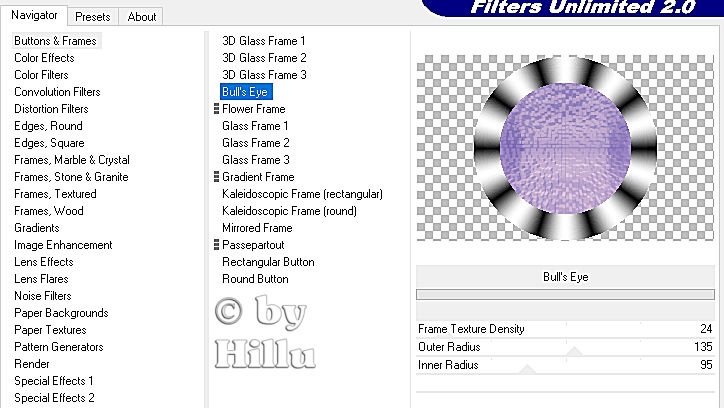
Mischmodus auf Luminanz ( Vorversion ) - Effekte - 3D Effekte - Schlagschatten wie eingestellt.
Ebene duplizieren - aktiviere die Originalebene - Effekte - Bildeffekte - Nahtloses Kacheln :
Aktiviere die Ebene darüber - Bild - Größe ändern auf 93 % - Mischmodus nach Geschmack.
Aktiviere die Ebene darüber - Ebene duplizieren - Zusammenfassen nach unten zusammenfassen - Transparenz auf 70 %.
Punkt 8:
Aktiviere die 2. Ebene von unten - kopiere die Tube EFFET STYLIZE EXTRUDE STEP 9 - als neue Ebene einfügen - eventuell kolorieren - Mischmodus auf Luminanz ( Vorversion ) oder was besser gefällt.
Aktiviere die Ebene darüber - Mischmodus auf Luminanz ( Vorversion ) oder was besser gefällt.
Punkt 9:
Aktiviere die 3. Ebene von unten - kopiere die Tube EFFET STYLIZE EXTRUDE STEP 9 BIS - als neue Ebene einfügen - eventuell kolorieren - Mischmodus auf Luminanz ( Vorversion ) oder was besser gefällt.
Einstellen - Schärfe - Scharfzeichnen.
So sieht der Ebenenmanager jetzt aus :
Aktiviere die unterste Ebene - Effekte - Kunstmedieneffekte - Pinselstriche :
Einstellen - Schärfe - Scharfzeichnen.
Bild - Rand hinzufügen - 2 Pixel - Symmetrisch - HG Farbe.
Punkt 10:
Ebene duplizieren - schließe das Auge der Ebene.
Aktiviere die Originalebene - Auswahl - Auswahl laden aus Datei - suche die Auswahl SELECTION 5 TUTORIEL 102 :
Auswahl in Ebene umwandeln - Auswahl aufheben - Ebene duplizieren - Effekte - Plugins - MuRa's Meister - Perspective Tiling :
Öffne das Auge der obersten Ebene und aktiviere sie - Effekte - Plugins - MuRa's Meister - Perspective Tiling wie eingestellt.
Die Ebene an die 2. Ebene von unten schieben.
Effekte - 3D Effekte - Schlagschatten wie eingestellt - nur die beiden unteren Werte auf 75 und 20 - den Schlagschatten auch auf den Ebenen darüber anwenden.
Punkt 11:
Aktiviere die oberste Ebene - Auswahl - Auswahl laden aus Datei - suche die Auswahl SELECTION 6 TUTORIEL 102 :
Auswahl in Ebene umwandeln - Auswahl aufheben.
Aktiviere die 3. Ebene von unten - Auswahl - Auswahl laden aus Datei - suche die Auswahl SELECTION 7 TUTORIEL 102 :
Auswahl in Ebene umwandeln - Ebene ganz nach oben schieben.
Effekte - Kunstmedieneffekte - Pinselstriche wie eingestellt.
Auswahl aufheben - Zusammenfassen - Nach unten zusammenfassen.
Punkt 12:
Auswahl - Benutzerdefinierte Auswahl :
Auswahl in Ebene umwandeln - Auswahl aufheben.
Effekte - Plugins - Alien Skin Eye Candy 5: Impact - Extrude - suche das Preset PRESET EXTRUDE :
Als Farben die HG Farbe.
Ebene duplizieren - Bild - Spiegeln - Horizontal - Zusammenfassen - nach unten zusammenfassen.
Punkt 13:
Kopiere jeweils die Personen- und die Decotube - als neue Ebene einfügen - Größe anpassen - an ihren Platz schieben.
Schlagschatten nach Geschmack zufügen.
Bild - Rand hinzufügen - 2 Pixel - Symmetrisch - HG Farbe.
Füge noch Dein WZ, das © des Künstlers ein, verkleinere das Bild auf 950 Pixel und speichere es als jpg Datei ab !!
Diese wunderschönen Bilder wurden in der PSP-Dreamcatcher-TUT-Tester Google Gruppe - getestet - vielen lieben Dank dafür !!!
Susanne
Simone
Simone
Daniela
KarinL
Marion
Gaby





























Keine Kommentare:
Kommentar veröffentlichen